- Virtualbox를 사용하면 컴퓨터에서 여러 운영 체제를 실행할 수 있습니다.
- Virtualbox를 통해 원활하게 작동하려면 PC가 Windows 11 요구 사항을 충족해야 합니다.
- Virtualbox에 대한 관리자 권한을 부여하면 Windows 11을 효과적으로 설치할 수 있습니다.
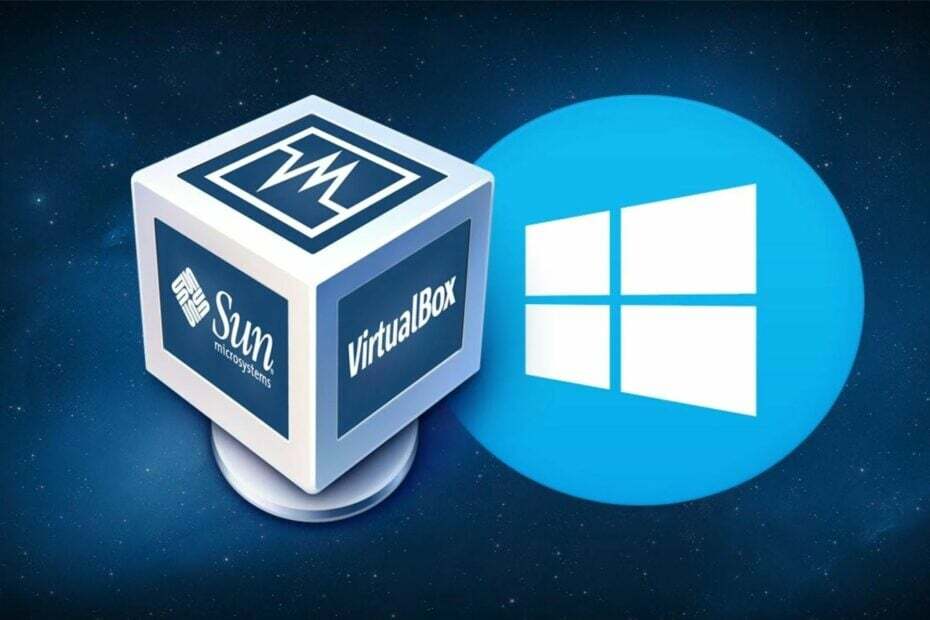
VM웨어 동일한 PC에서 여러 가상 머신을 실행할 수 있는 다용도의 빠른 가상화 솔루션입니다. 전문적인 컴퓨터 능숙도가 필요하지 않으며 필요한 모든 도구가 포함된 잘 구성된 사용자 인터페이스를 제공합니다.
- 로컬 PC와 VM 전송
- 업계에서 가장 안전한 하이퍼바이저
- 다이렉트 X 및 OpenGL 지원
- 클라우드 또는 컨테이너 기술과 호환
- vSphere를 통한 로컬 및 원격 배포
사람들은 VirtualBox에 Windows 11을 설치할 수 없다고 생각합니다. 따라서 그들은 어떻게 설치할 수 있는지 묻습니다. Virtualbox의 Windows 11?
VirtualBox는 플랫폼 간 가상화를 위한 소프트웨어입니다. 그것은 당신이 동시에 한 컴퓨터에서 다른 운영 체제를 실행할 수 있습니다. 예를 들어 Mac OS X, Linux 및 Microsoft Windows는 한 컴퓨터에서 동시에 실행됩니다.
그러나 일부 사용자는 VirtualBox에 Windows 11을 설치할 수 없다고 불평합니다.
따라서 VirtualBox에 Windows 11을 설치하는 동안 오류가 발생하는 경우 수행할 수 있는 작업에 대한 몇 가지 지침을 마련했습니다. 그러나 그 전에 이 문제의 원인을 살펴보겠습니다.
VirtualBox 오류에 Windows 11이 설치되지 않는 이유는 무엇입니까?
- 가상 머신의 부적절한 구성. 가상 머신 구성이 완료되지 않으면 Microsoft Windows 11을 수용할 수 없습니다.
2. 바이러스 백신의 보안 활동으로 인해 VirtualBox에 Windows 11을 설치하는 과정에서 오류가 발생할 수 있습니다.
3. VirtualBox가 컴퓨터에서 관리자로 실행되지 않는 경우에도 이 오류가 발생할 수 있습니다.
4. 이 오류의 가장 일반적인 원인은 호환성입니다. 컴퓨터가 Windows 11 설치 요구 사항을 충족하지 못하면 설치되지 않습니다. 따라서 두 클라이언트는 동일한 수준의 기능에 있어야 합니다.
Virtualbox에 Windows 11을 설치하기 위한 최소 PC 요구 사항은 무엇입니까?
Windows 11을 설치하기 위한 기본 요구 사항은 다음과 같습니다.
- 1GHz 이상 2코어 64비트 호환 프로세서
- 4GB 이상의 RAM
- 64GB 이상의 저장 공간
- UEFI, 보안 부팅 가능 시스템 펌웨어
- TPM 2.0
- WDDM 2.0 드라이버가 있는 DirectX 12 이상과 호환되는 그래픽 카드
Virtualbox에 Windows 11이 설치되지 않으면 어떻게 해야 합니까?
1. Windows 11 시스템 요구 사항 확인 우회
- 설치 프로세스를 종료합니다.
- 눌러 옮기다 + F10 Windows에 프롬프트를 표시하는 키, 입력 Regedit를 입력하고 Enter 키를 눌러 레지스트리 편집기를 시작합니다.
- Computer\HKEY_LOCAL_MACHINE\SYSTEM\Setup 경로를 사용하여 레지스트리 편집기를 탐색합니다.
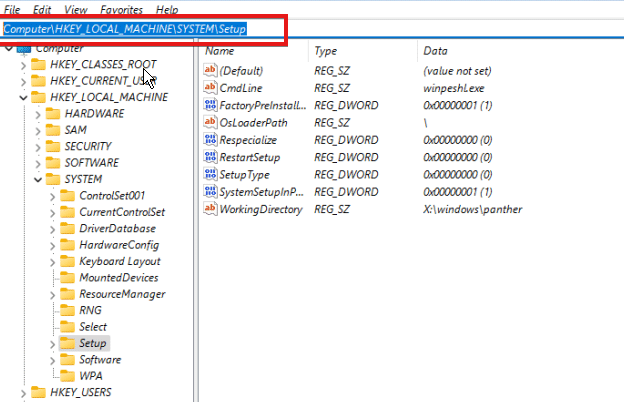
- 설정 폴더를 마우스 오른쪽 버튼으로 클릭하고 새로 만들기 > 키를 선택하고 새 폴더의 이름을 LabConfig로 지정합니다.

-
LabConfig 폴더를 열고, 를 마우스 오른쪽 버튼으로 클릭 새로운 그리고 선택 DWORD(32비트) 값 값의 이름을 지정 BypassSecureBootCheck.

- 새 값에서 BypassSecureBootCheck 옵션을 클릭하고 해당 값을 1로 변경합니다.
- 5단계를 다시 수행하되 값의 이름을 지정합니다. TPMCheck 우회.

- 그것을 클릭하고 조정하십시오 가치 데이터 에게 1 TPM 2.0 요구 사항 확인을 건너뜁니다.
- 5단계를 다시 수행하고 이름을 다음으로 변경합니다. CPU 검사 우회.
- 위의 단계를 반복하고 값의 이름을 지정하십시오. 램체크 우회. (위 구성을 사용하면 레지스트리 편집기가 CPU, RAM, TPM 2.0 및 보안 부팅 검사를 우회할 수 있습니다)
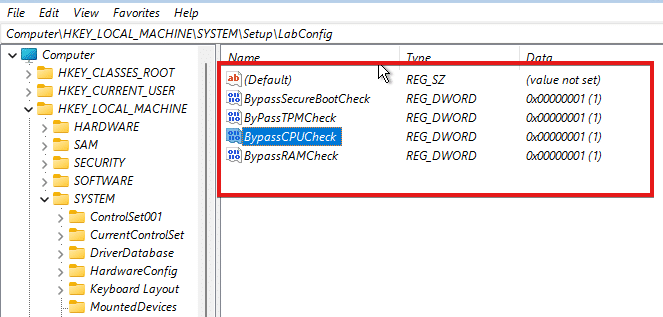
- 레지스트리 편집기를 종료하고 설치 프로세스를 다시 시작하십시오.
그런 다음 오류 메시지 없이 설치가 진행되어야 합니다. 그러나 VirtualBox에 Windows 11이 설치되지 않는 문제가 계속 발생하면 다른 수정 사항을 시도해 보세요.
2. VirtualBox 설치 관리자가 관리자로 실행되도록 허용
- 로 이동 VirtualBox 설치 프로그램 디렉토리.
- 그것을 마우스 오른쪽 버튼으로 클릭하고 선택하십시오 관리자로 실행 드롭다운에서 옵션을 선택합니다.

- 딸깍 하는 소리 예 변경 사항을 저장합니다.
3. 일시적으로 Windows 보안 비활성화
- 눌러 창 키, 입력 윈도우 보안, 실행합니다.

- 고르다 바이러스 및 위협 방지을 클릭하고 설정 관리.
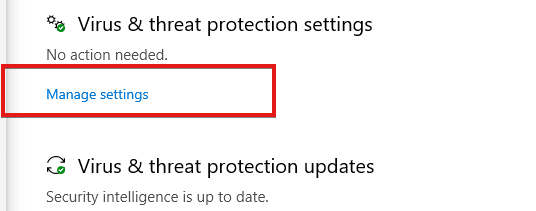
- 토글 실시간 보호 에게 끄다.
이 기능을 비활성화하면 다음 예약 검사까지 다운로드되거나 설치된 파일이 검사되지 않습니다.
4. 대체 가상화 도구 사용해 보기
위에서 설명한 솔루션이 Windows 11 설치 시 VirtualBox 문제를 해결하는 데 도움이 되지 않는 경우 리소스를 변경할 때일 수 있습니다.
데스크톱 가상화에 도움이 되고 PC에서 Windows 11을 구축하는 데 도움이 되는 보다 효과적인 도구의 이점을 누릴 수 있습니다.
VMware 워크스테이션은 게임 및 앱용 Windows 11 또는 DirectX 11의 오류 없는 설치를 제공합니다. 또한, 파일 전송 및 Hyper-V 모드 지원과 같은 기타 성능 향상을 즐기십시오.
⇒ VMware 가져오기
Windows 11에 TPM이 필요합니까?
TPM 2.0은 Windows 11에 필수적입니다. 보안과 같은 일부 기능에 중요합니다. 또한 BitLocker에서도 작동합니다.
Windows 11을 수정하는 가장 좋은 문제 해결 솔루션은 Virtualbox 오류에 설치되지 않는 것입니다. 그러나 고정에 대한 가이드를 확인할 수도 있습니다. 윈도우 11 버추얼박스 오류.
또한, 만약 당신이 Windows 10/11의 VirtualBoxVM.exe 응용 프로그램 오류, 우리 기사는 문제 해결에 대한 자세한 가이드를 제공할 수도 있습니다. 또한 사용할 수 있는 다른 수정 사항도 다루었습니다. VirtualBox 관련 오류 여기.
 여전히 문제가 있습니까?이 도구로 수정하세요.
여전히 문제가 있습니까?이 도구로 수정하세요.
- 이 PC 수리 도구 다운로드 TrustPilot.com에서 우수 평가 (다운로드는 이 페이지에서 시작됩니다).
- 딸깍 하는 소리 스캔 시작 PC 문제를 일으킬 수 있는 Windows 문제를 찾습니다.
- 딸깍 하는 소리 모두 고쳐주세요 특허 기술 문제를 해결하기 위해 (독자 전용 할인).
Restoro가 다운로드되었습니다. 0 이달의 독자.


